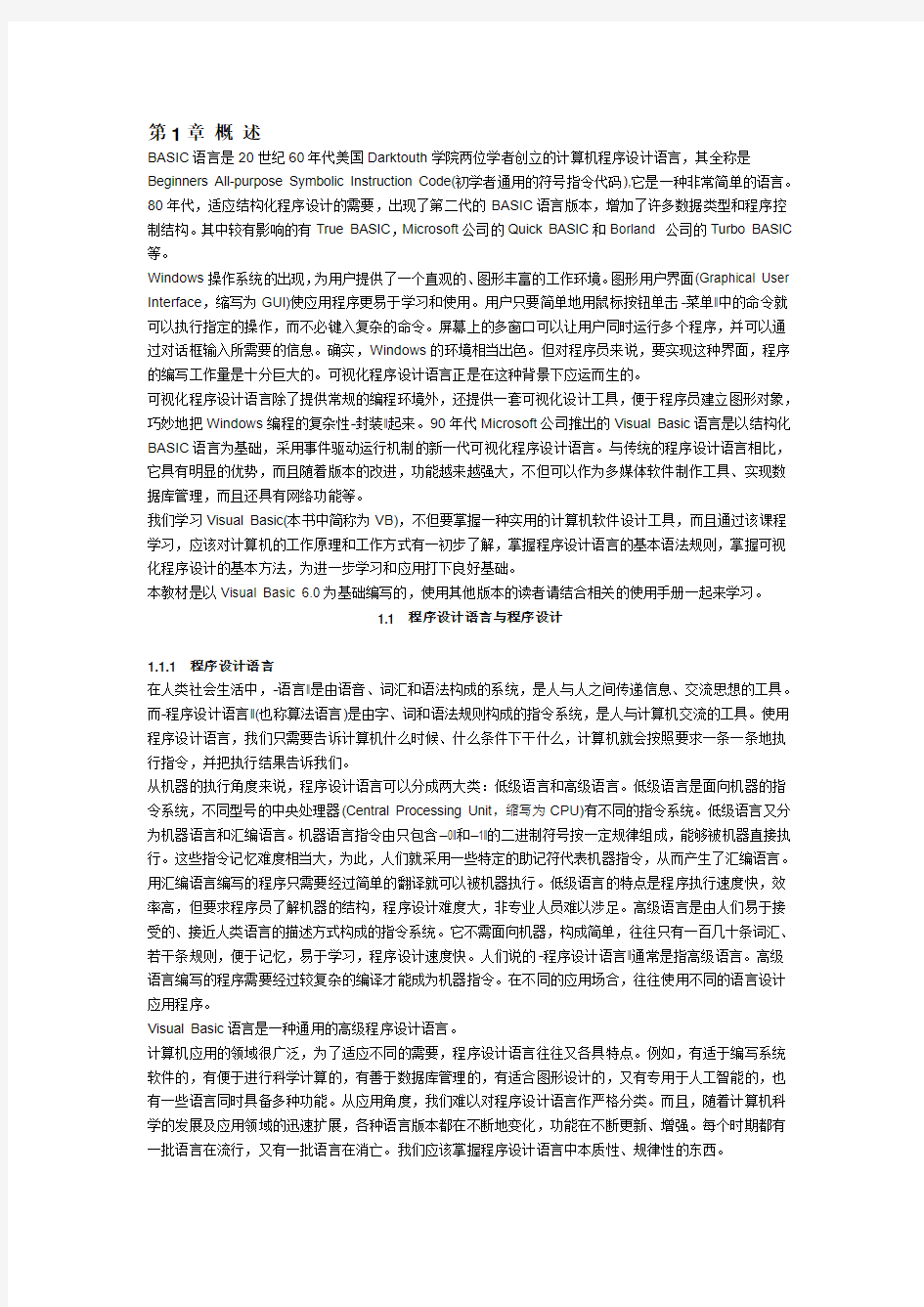

第1章概述
BASIC语言是20世纪60年代美国Darktouth学院两位学者创立的计算机程序设计语言,其全称是Beginners All-purpose Symbolic Instruction Code(初学者通用的符号指令代码),它是一种非常简单的语言。80年代,适应结构化程序设计的需要,出现了第二代的BASIC语言版本,增加了许多数据类型和程序控制结构。其中较有影响的有True BASIC,Microsoft公司的Quick BASIC和Borland 公司的Turbo BASIC 等。
Windows操作系统的出现,为用户提供了一个直观的、图形丰富的工作环境。图形用户界面(Graphical User Interface,缩写为GUl)使应用程序更易于学习和使用。用户只要简单地用鼠标按钮单击―菜单‖中的命令就可以执行指定的操作,而不必键入复杂的命令。屏幕上的多窗口可以让用户同时运行多个程序,并可以通过对话框输入所需要的信息。确实,Windows的环境相当出色。但对程序员来说,要实现这种界面,程序的编写工作量是十分巨大的。可视化程序设计语言正是在这种背景下应运而生的。
可视化程序设计语言除了提供常规的编程环境外,还提供一套可视化设计工具,便于程序员建立图形对象,巧妙地把Windows编程的复杂性―封装‖起来。90年代Microsoft公司推出的Visual Basic语言是以结构化BASIC语言为基础,采用事件驱动运行机制的新一代可视化程序设计语言。与传统的程序设计语言相比,它具有明显的优势,而且随着版本的改进,功能越来越强大,不但可以作为多媒体软件制作工具、实现数据库管理,而且还具有网络功能等。
我们学习Visual Basic(本书中简称为VB),不但要掌握一种实用的计算机软件设计工具,而且通过该课程学习,应该对计算机的工作原理和工作方式有一初步了解,掌握程序设计语言的基本语法规则,掌握可视化程序设计的基本方法,为进一步学习和应用打下良好基础。
本教材是以Visual Basic 6.0为基础编写的,使用其他版本的读者请结合相关的使用手册一起来学习。
1.1 程序设计语言与程序设计
1.1.1 程序设计语言
在人类社会生活中,―语言‖是由语音、词汇和语法构成的系统,是人与人之间传递信息、交流思想的工具。而―程序设计语言‖(也称算法语言)是由字、词和语法规则构成的指令系统,是人与计算机交流的工具。使用程序设计语言,我们只需要告诉计算机什么时候、什么条件下干什么,计算机就会按照要求一条一条地执行指令,并把执行结果告诉我们。
从机器的执行角度来说,程序设计语言可以分成两大类:低级语言和高级语言。低级语言是面向机器的指令系统,不同型号的中央处理器(Central Processing Unit,缩写为CPU)有不同的指令系统。低级语言又分为机器语言和汇编语言。机器语言指令由只包含―0‖和―1‖的二进制符号按一定规律组成,能够被机器直接执行。这些指令记忆难度相当大,为此,人们就采用一些特定的助记符代表机器指令,从而产生了汇编语言。用汇编语言编写的程序只需要经过简单的翻译就可以被机器执行。低级语言的特点是程序执行速度快,效率高,但要求程序员了解机器的结构,程序设计难度大,非专业人员难以涉足。高级语言是由人们易于接受的、接近人类语言的描述方式构成的指令系统。它不需面向机器,构成简单,往往只有一百几十条词汇、若干条规则,便于记忆,易于学习,程序设计速度快。人们说的―程序设计语言‖通常是指高级语言。高级语言编写的程序需要经过较复杂的编译才能成为机器指令。在不同的应用场合,往往使用不同的语言设计应用程序。
Visual Basic语言是一种通用的高级程序设计语言。
计算机应用的领域很广泛,为了适应不同的需要,程序设计语言往往又各具特点。例如,有适于编写系统软件的,有便于进行科学计算的,有善于数据库管理的,有适合图形设计的,又有专用于人工智能的,也有一些语言同时具备多种功能。从应用角度,我们难以对程序设计语言作严格分类。而且,随着计算机科学的发展及应用领域的迅速扩展,各种语言版本都在不断地变化,功能在不断更新、增强。每个时期都有一批语言在流行,又有一批语言在消亡。我们应该掌握程序设计语言中本质性、规律性的东西。
为了满足人们各种特定的需要,计算机工作者开发了各种工具软件。例如文字处理、表格处理、图形处理、多媒体管理以及各种系统管理工具等软件。它们是一些专用程序集。用户在界面上与计算机交互操作,就是调用它们之中的各个子程序。
然而,世界是复杂的、千变万化的,人们要求计算机做的工作也千差万别。我们可以说,现代社会对计算机的要求是无止境的。计算机厂家不断生产功能越来越强大的计算机系统,软件开发者也不断设计满足不同需要的应用程序。但不管计算机结构如何,它要干什么工作,人们总是用某一种形式的―语言‖与计算机交流。
从这个思路出发,计算机系统可以看作是一个由不同层次语言构成的系统。人们可以用不同的语言与计算机交流。如果我们用高级语言与计算机交流,则系统提供一个翻译工具,称为编译程序或解释程序,先把人们输入计算机的指令序列翻译成机器语言的指令序列,然后由计算机的逻辑线路分解成微指令,让各部件执行相应的动作。
1.1.2 程序设计
程序设计是根据特定的问题,使用某种程序设计语言,设计出计算机执行的指令序列。程序设计是一项创造性的工作,主要完成两方面工作:
1.数据描述——把被处理的信息描述成计算机可以接受的数据形式:如整数、实数、字符、数组等。
信息是现实世界在大脑中的抽象反映,是通过人的感官感知出来,并且经过人脑加工而形成的反映现实世界中事物的概念。这些概念不仅被人们所认识、理解,而且作为知识进行推理、加工和传播,从而达到认识世界、改造世界的目的。这里所说的―事物‖,要比―物质‖有着更广泛的含义。它不仅可以指那些看得见、摸得着的具体事物,例如汽车、房子,也可以包括那些不可触及的抽象概念,例如产量、质量、成绩等等。因此,信息可以看成为对现实世界的抽象反映。现实世界到处充满了信息,我们每时每刻接触到各种各样的信息,而且频繁地传播、加工和利用这些信息。
信息可以用人工或自动化装置进行记录、解释和处理。使用计算机进行信息处理时,这些信息必须转换成可以被机器识别的―数据‖,例如数字、文字、图形、声音等。不管什么数据,计算机都以二进制形式存储和加工处理。
可见,数据是信息的载体,信息依靠数据来表达。
2.数据处理——是指对数据进行输入、输出、整理、计算、存储、维护等一系列的活动。数据处理的目的是为了提取有用的数据成分,获得有用的资料。
程序设计的工作成果称为源程序。源程序有两种执行方式:编译执行和解释执行。编译执行是通过系统的编译程序把源程序翻译成等价的机器语言程序,称为目标程序,由系统直接执行。这些程序都可以作为文件永久保存。一旦编译成功,目标程序就可以反复高速执行。解释执行是指源程序由一个解释程序逐条指令一边分析,一边执行,并不生成目标程序文件。这种方式执行效率较低,但便于调试程序。VB系统提供两种程序执行方式。
一般而言,编写源程序过程难免存在一些错误。这些错误分成三类:
(1)编译错误。编译源程序时发现的语法错误。例如,表达式:(A+B*(C-D),缺了右括号。
(2)运行错误。执行目标程序时发现的错误。例如,执行标准函数Sqr(x),求x的平方根时,x的值为负数。
(3)逻辑错误。编译和运行时均不能发现的错误。例如,由于程序员的笔误,把x^3写成x^5,对x求立方变成求x的5次方了。
一个程序经常要经过反复的调试、验证才能达到完善,并投入使用。为此,我们编写的程序应力求具有以下特点:
(1)正确性。这要求程序员熟悉所使用的程序设计语言,避免语法、语义上的错误;设计简单易行的算法达到预期目的。对复杂的问题,则应考虑使用有效的程序设计方法。
(2)易读性。一个程序结构清晰易读,才能便于查错,便于修改。
(3)运行高效率。指程序运行时间较短,而占用的存储空间较小。
为达到以上目标,需要我们在不断地学习和实践中提高程序设计水平。―程序‖是人的智力产品。它无色、无形、无味,它正确与否,是好是坏,一直到机器上运行才能知道。所以,对比有形的产品,早期人们把程序称为软件。从理论上说,程序是永远不会损坏的。实际上,程序在整个生存周期都会根据需要进行修改、维护,都会产生错误。所有的硬件产品都允许有误差,但程序错误是不允许的,它有时甚至会产生悲剧性的后果。程序的生产和维护比硬件产品复杂得多。所以,计算机科学界期望有一套工程化的方法进行程序的开发维护。为了体现这种工程思想,程序就要伴随着一套开发、维护、使用的文档。程序加上这些相关文档称为软件。
1.2 Visual Basic 简介
1.2.1 启动VB
VB的安装程序自动在Windows的【开始】菜单中建立【Microsoft Visual Basic 6.0中文版】程序组。它的启动遵从基本的Windows系统的操作:可从【开始】中执行【程序】|【Microsoft Visual Basic 6.0中文版】|【Microsoft Visual Basic 6.0中文版】菜单命令;可使用命令行,执行【开始】|【运行】命令,在【运行】对话框中键入C:\Program Files\Microsoft Visual Studio\VB98\Vb6.exe (按默认盘符和路径安装),单击【确定】按钮;也可利用Windows建立快捷方式的功能,在桌面上创建VB6.0的快捷方式,双击快捷方式图标启动。
启动VB6.0后,首先打开【新建工程】对话框,如图1.1所示。窗口中列出的是VB6.0能够建立的应用程序类型,对初学者只要选择【标准EXE】。
【新建工程】对话框中有三个选项卡:
●【新建】:建立新工程。
●【现存】:打开已有的工程。
●【最新】:列出最近打开过的工程。
在【新建】选项卡中选【标准EXE】,单击【打开】按钮,则进入VB6.0的集成开发环境,如图1.2所示。
1.2.2 VB 集成开发环境浏览
VB6.0的开发界面如图1.2所示,整个界面由若干窗口组成,包括VB6.0的主窗口、工具箱窗口、窗体窗口、工程资源管理器窗口、属性窗口、窗体布局窗口以及代码窗口、数据视图窗口、调色板窗口等。
1.2.2.1 主窗口
VB6.0开发界面的主窗口与Windows环境下其它软件的主窗口类似,由标题栏、菜单栏、工具栏组成。其工具按钮具有提示功能,单击右键可显示快捷菜单,用户可自定义菜单,在对象浏览窗口中可查看对象及相关属性。
● 标题栏:标题栏是Windows应用程序用户界面的一个共同特征,标题栏最左端是窗口控制菜单,最右端是最大化按钮、最小化按钮和关闭按钮,中间是标题。启动VB6.0后,标题栏中的标题为【工程1-Microsoft Visual Basic[设计]】,其中―工程1‖是当前应用程序的名称,―[设计]‖说明此时VB6.0处于应用程序的设计模式。当进入其它模式时,方括号中的文字会作相应的变化。
VB6.0有三种工作模式:
◆设计模式:用VB6.0开发应用程序,此时可进行用户界面的设计和代码的编写。
◆运行模式:在VB6.0环境下运行应用程序,此时不能编辑代码和界面。
◆中断模式:应用程序运行暂时中断,此时可编写代码,但不能编辑界面。单击【继续】按钮或按F5键可使程序继续运行,单击【结束】按钮终止程序运行。
● 菜单栏:VB6.0的菜单栏包括13个菜单标题,每个菜单标题都有一个下拉菜单,这些下拉菜单包括了程序开发过程中所需要的命令。各菜单从左至右分别为:
(1)【文件】:用于创建、打开、保存、显示、删除、添加工程以及生成可执行文件的命令。
(2)【编辑】:用于程序源代码的编辑。其中的命令选项包括了各种编辑软件所具有的通用功能。并且完全符合Windows的操作风格。
(3)【视图】:用于集成开发环境下程序源代码、控件的查看,界面中各个窗口的显示或隐藏。
(4)【工程】:用于管理应用程序的工程项目,包括对窗体、控件以及模块文件、ActiveX控件等对象的创建、添加、删除等。
(5)【格式】:用于设置VB6.0开发环境的格式,如排列控件、设定栅格等。
(6)【调式】:用于程序调试,如增加、编辑、跟踪变量、设置断点等。
(7)【运行】:用于程序启动、设置中断和停止等程序运行的命令。
(8)【查询】:VB6.0新增的菜单标题,在设计数据库应用程序时,用于设计SQL查询,包括运行、清除结果、校验SQL语法、排序等。
(9)【图表】:VB6.0新增的菜单标题,在设计数据库应用程序时,对关系数据库的表进行操作的命令。(10)【工具】:用于集成开发环境下工具的扩展。如增加子程序、设计菜单、设置环境参数等。
(11)【外接程序】:用于为工程增加或删除外接程序。
(12)【窗口】:用于屏幕窗口的层叠、平铺等布局以及列出所有打开文档窗口。
(13)【帮助】:帮助用户系统学习掌握VB6.0的使用方法及程序设计方法。包括启动VB6.0联机手册,调用联机帮助索引等。
● 工具栏:工具栏由多个图标按钮组成,在开发环境下提供对常用命令的快速访问。包括【标准】工具栏、【编辑】工具栏、【窗体】工具栏和【调试】工具栏。默认情况下只显示【标准】工具栏,要显示或隐藏某个工具栏,可选择【视图】菜单下的【工具栏】子菜单,从中执行相应的菜单命令,或右击【标准】工具栏,从弹出的快捷菜单中选择相应的菜单命令。
【标准】工具栏各按钮的意义说明如图1.3所示。
1.2.2.2 窗体窗口
窗体窗口如图1.2中间部分所示,窗体是建立VB应用程序的主要部分,它是应用程序界面的窗口,在窗体中可以放置诸如命令按钮、文本框、图像框、滚动条等其他控件,用户通过和这些控件交互来实现程序的功能,这些控件的外观也就是应用程序的界面。
启动VB6.0时自动创建一个空窗体,设计过程中可以再添加新的窗体。每个窗体有一个唯一的名字,建立窗体时缺省的名字是Form1、Form2、...。
窗体的顶端是与一般Windows应用程序一致的标题栏,默认标题是Form1、Form2、...等。标题是窗体的重要属性之一,可根据需要修改。窗体的大小也是其重要的属性,可根据需要设置和调整。
整个窗体上是用点组成的栅格,其作用是定位放入窗体中的控件,使其与栅格对齐。是否显示栅格、栅格的距离以及是否将控件与栅格对齐可自行设置,设置方法:执行【工具】|【选项】菜单命令,打开【选项】对话框,选择【通用】选项卡,如图1.4所示。从对话框中选中或取消要设置的选项即可。
除一般窗体外,还有MDI(Multiple Document Interface)多文档窗体,使用MDI窗体可建立多文档应用程序。
1.2.2.3 工具箱窗口
工具箱提供一组工具,启动VB6.0后,由20个控件图标构成,利用这些工具即可在窗体上设计各种控件。
在设计状态下,工具箱总是显示的,若要将其隐藏,单击工具箱标题栏右端的【关闭】按钮,或右击工具箱,从弹出的快捷菜单中执行【隐藏】菜单命令。要显示工具箱可执行【视图】|【工具箱】菜单命令,或
单击【标准】工具栏上的【工具箱】按钮。在运行状态下,工具箱自动隐藏。
工具箱中的控件称为【标准控件】,除【标准控件】外,也可以把其它控件添加到工具
箱中,供开发应用程序使用,或从工具箱中删除。方法如下:执行【工程】|【部件】菜单命令,打开【部件】对话框,选择【控件】选项卡,如图1.5所示。从列表中选中要添加或删除的控件名称前面的选择框即可。
1.2.2.4 属性窗口
属性是描述对象性质的形式化机制,每个对象都有若干属性,通过设置属性值来控制对象的外观和行为。属性窗口如图1.6所示,属性窗口中列出的是选定的窗体或控件的全部属性及其设置值。
属性窗口最顶端是标题栏,标题【属性–Form1】中Form1表示当前列出的属性是关于Form1窗体或其中某个对象的。用鼠标拖拽它可移动位置,也可用鼠标拖动其边界改变大小。单击标题栏右端的【关闭】按钮可关闭属性窗口,执行【视图】|【属性窗口】菜单命令,或单击【标准】工具栏上的【属性窗口】按钮
,可显示属性窗口。
标题栏下面一栏是一个对象框,用于显示可以设置属性的对象名称。单击右边的下拉箭头,则列出当前窗体中的对象列表,可供选择。
对象框下面的窗口是属性列表,左边栏目列出所选对象的全部属性,可在右边栏目编辑和观察属性值。创建一个对象后,其每个属性均有一个默认值,在设计阶段可通过属性窗口直接修改。
各个属性的排列顺序可以改变:单击菜单栏中【按字母顺序】,则各个属性按字母顺序加以排列;单击【按分类序】,则各个相关的属性都分门别类地放置在一起。
1.2.2.5 工程管理窗口
工程资源管理器窗口如图1.7所示,其中列出了当前工程中的窗体和模块。当创建或从工程中删除可编辑文件时,工程资源的变化都会在该窗口中反映出来。也可以直接在该窗口中创建、添加、删除资源文件,方法是:在该窗口中单击鼠标右键,从弹出的菜单中选择【添加】子菜单,然后执行相应的菜单命令。
单击工程资源管理器窗口标题栏上的【关闭】按钮可关闭该窗口,执行【视图】|【工程资源管理器】菜单命令,或单击【标准】工具栏上的【工程资源管理器】按钮,可打开该窗口。
工程资源管理器窗口的标题栏下面有三个按钮:
●【查看代码】按钮:切换到代码窗口,显示和编辑代码。
●【查看对象】按钮:切换到窗体窗口,显示和编辑对象。
●【切换文件夹】按钮:切换文件显示的方式。
在工程资源管理器下面的列表窗口中,以层次列表形式列出组成这个工程的所有文件,包括窗体文件、标准模块文件和类模块文件。
工程资源管理器窗口主要的用途是:浏览工程的组成,观察工程的结构;在各个模块间快成切换。
1.2.2.6 代码窗口
代码窗口是应用程序的代码编写器,专门用来显示或编写代码,如图1.8所示。应用程序的每一个窗体或代码模块都有一个单独的代码窗口。可以打开多个代码窗口,以查看不同窗体、模块中的代码,并可在各个窗口间复制代码。也可以用鼠标拖拽垂直滚动条上边的小方框,使编辑区分为两个窗口,两个窗口中内容一样,但可显示不同部位,以便对照编写代码。
打开代码窗口的方法有多种:
● 从工程窗口中选择一个窗体或标准模块,单击【查看代码】按钮,则打开相应模块的代码窗口。
● 从窗体窗口中用鼠标双击窗体或某个控件。
● 执行【视图】|【代码窗口】菜单命令。
代码窗口的组成:
●【对象列表框】:显示所选对象的名称。单击右边的下拉按钮,则下拉列表中显示此窗体中的对象名,以供选择。其中【通用】表示与特定对象无关的通用代码,一般在此声明模块级变量或编写自定义过程。●【过程列表框】:显示当前过程名。单击右边的下拉按钮,则下拉列表中显示对应于【对象列表框】中对象的全部事件过程。其中【声明】表示声明模块级变量。当在【对象列表框】中选择一个对象,在【过程列表框】选择一个事件过程后,即可构成所选对象的事件过程模板,用户可在该模板内直接输入代码。●【代码框】:显示或编辑代码。
●【过程查看按钮】:使代码框中只显示所选的一个过程。
1.2.2.7 其它窗口
在VB6.0的开发界面中,除以上主要窗口外,还有以下窗口:
● 窗体布局窗口:窗体布局窗口如图1.2右下方的窗口。它允许用户使用一个表示屏幕的小图像来布置应用程序中窗体在屏幕上的位置,以使所开发的程序能在各个不同分辩率的屏幕上正常运行。
● 对象浏览器窗口:对象浏览器窗口如图1.9所示。要打开对象浏览器窗口,可执行【视图】|【对象浏览器】菜单命令,或单击【标准】工具栏上的【对象浏览器】按钮。该窗口列出工程中有效的对象,并
提供在代码中漫游的快速方法。可使用对象浏览器浏览浏览VB中的对象和其它应用程序,查看那些对象的方法和属性,以及将代码过程粘贴到自己的应用程序中。
● 数据视图窗口:执行【视图】|【数据视图窗口】菜单命令,或单击【标准】工具栏上的【数据视图窗口】按钮,可打开数据视图窗口,如图1.10所示。数据视图窗口用于管理数据库应用程序与数据库的链接,包括创建链接,生成相应子程序等。
1.3 标准控件简介
启动VB6.0后,工具箱中放置的是VB的标准控件,每个控件按钮上的图标形象地表示了该对象的功能,当把鼠标移到其上时,会弹出一个小方框给出该对象的名字,各控件的名称如图1.11所示。标准控件包括在VB的EXE文件中。
各控件的功能简介如下:
● 指针(Point):指针不是控件,仅用于移动窗体和控件,以及调整它们的大小。工具箱中的控件总有一个是选中状态,当没有控件被选中时,指针自动是选中状态。
● 图片框(PictureBox):用于显示图像,适合在动态环境下显示图形信息。图片框本身也是一个容器,可在其上绘制图形,或放置其它控件。除图片框外,图象框也可用于显示图形信息,但图片框比图像框更灵活,能使用更多的Windows资源。
● 标签(Label):用于显示不需要用户与之交互或修改的文本信息,如作为其它控件的标题、说明等。● 文本框(TextBox):提供输入或显示文本的区域,用于接收用户输入或输出的文本信息。
● 框架(Prame):从外观和功能两个方面将窗体中的对象进行分组。需要时先在窗体中添加一个框架,再向框架内添加其它控件,则从外观上这些控件被框成了一组,功能上也与框架外的其它控件相互独立。
● 命令按钮(CommandButton):当用户选择它时,执行一项命令或完成一项操作。
● 复选框(CheckBox):当一项操作有多个选项,而每个选项仅有两种状态时,用于指示该选项是否被选中。可一次选中多个选项,选中时框内打―√‖。
● 单选按钮(OptionButton):与复选框类似,但一般成组使用,一组中的单选按钮相互关联,一次只能选中一个。可用于一个选项有多种状态,每个单选按钮指示一种状态是否被选中。
● 组合框(ComboBox):组合框是一个文本框和一个列表框的组合,列表框中显示项目列表,用户即可从列表框中选择一个表项,也可在文本框中输入列表中没有的表项。
● 列表框(ListBox):显示一个项目列表,可供用户中选择。
● 水平滚动条(HScrollBar):用于快速浏览信息,也可作为直观的输入输出设备。如作为速度、数量的指示器等。
● 垂直滚动条(VScrollBar):作用与水平滚动条相同,垂直放置。
● 计时器(Timer):以一定的时间间隔引发计时器事件。
● 驱动器列表框(DriveListBox):显示并允许用户选择合法的驱动器。
● 目录列表框(DirListBox):显示并允许用户选择目录和路径。
● 文件列表框(FileListBox):显示文件列表,并允许用户从中选择。
● 形状(Shape):在窗体或图片框中绘制几何图形。
● 直线(Line):在窗体或图片框中绘制直线段。
● 图像框(Image):用于显示位图、图标、图元文件。与图片框功能类似,但图像框适合在静态环境下显示创建后不需修改的图形信息。
● 数据(Data):用于访问数据库。能和现存的数据库连接并在窗体中显示其中的信息。
● OLE容器(OLE):在应用程序中加入对象连接或嵌入功能,以显示或控制其它应用程序的数据。
在应用程序设计阶段,可把工具箱中的控件直接加到工程窗体中去,并实现相应的功能。
1.4 使用帮助
学会使用VB帮助系统,对学习VB很重要。VB6.0的帮助文件采用全新的MSDN(Micros0ft Developer Network)文档的帮助方式。MSDN Library中包含了约1GB的内容,存放在两张CD盘上。涉及内容包括上百个示例代码、文档、技术文章、Micros0ft开发人员知识库等。在安装VB6.0时可通过用户安装选项将MSDN Library安装到用户系统上。
除了MSDN Library帮助方式外,还可以VB联机方式访问Internet上的相关站点获得更多更新的信息。
1.4.1 使用MSDN Library查阅器
如果用户安装了MSDN,可从VB6.0的【帮助】菜单中选择【内容】或【索引】菜单命令,即可打开MSDN Library查阅器,如图1.12所示。
在MSDN Library查阅器中,左边窗口以树型列表显示了VB6.0产品的所有帮助信息。可双击左边窗口中的MSDN Library Visual Basic 6.0或在右面窗口中单击Visual Basic打开Visual Basic文档,以查阅VB 帮助。
可通过以下方法定位获得帮助信息:
●【目录】选项卡:列出一个完整的主题分级列表,通过目录树查找信息。
●【索引】选项卡:以索引方式通过索引表查找信息。
●【搜索】选项卡:通过全文搜索查找信息。
注意:MSDN Library包含了VB6.0全部帮助的目录集合,若用户对某些主题感兴趣,可以使用MSDN Library的子集。在选定子集后,所有的帮助信息就局限在该主题的内容。例如,仅需VB帮助,则可在左边窗口【活动子集】下拉式列表框中选择【Visual Basic文档】即可。
1.4.2 使用上下文相关的帮助
在VB的集成开发环境中,使用上下文相关的帮助最直接、最方便,它可以根据当前活动窗口或选定的内容来直接定位帮助的内容。使用的方法是选定要帮助的内容,然后按F1功能键,这时系统将打开MSDN Library查阅器,直接显示与选定内容有关的帮助信息。
活动窗口或选定的内容可以是:
● VB中的每个窗口。
● 工具箱中的控件。
● 窗体或文档内的对象。
● 属性窗口中的属性。
● VB关键词,如声明、函数、属性、方法、事件等。
● 错误信息。
当对某些内容的帮助要加深理解时,可单击该帮助处的【示例】超链接,显示有关的代码示例,也可以将这些代码复制、粘贴到代码窗口。
1.4.3 从Internet上获得帮助
从【帮助】菜单中选择【Web上的Microsoft】子菜单,执行相关的菜单命令,如果用户的计算机已与Internet 连接,则会自动打开Internet Explorer并连接到Microsoft公司的主页,如图1.13所示。Microsoft公司主页的地址是https://www.doczj.com/doc/3e929113.html,/vbasic。从中可获得更详细、更新的信息。
1.5 建立一个简单的应用程序
使用可视化程序设计语言设计应用程序主要完成两部分工作:界面设计和编写事件驱动程序。
1.5.1 一个简单例子
问题:计算圆的面积。
分析:应用程序的界面应该让用户输入半径;显示计算结果。而我们设计的程序应该在接到用户的输入信息后,对数据进行计算,并把结果输出到屏幕上。
设计步骤:
启动VB后,系统自动提供一个名为Forml的窗体,我们就在这个窗体上进行设计。
1.双击工具箱上的命令按钮
(CommandButton),屏幕上出现一个带有
Command1字样的图形对象。我们用鼠标把它
拖到合适的位置。
2.为了使用户明确应用程序的功能,修改命令
按钮上的字样。方法是从Comman1的属性表
上找到Caption(标题)属性名,如图1-14所示,
把右端的Command1改为:―计算圆的面积‖。用
回车键确认后,看到命令按钮上的字样马上改
变了。
值得注意的是,属性表上另外一个―(名称)‖属
性,即Name属性,它的默认值也是
Command1,表示对象的名字,是给计算机程
序识别的。如果我们修改它时,会看到属性窗
口的对象列表上对象名称发生了相应变化,而
图形对象上的文字不改变。可见,Caption是对
象让用户直接看到的外观特征,所以我们一修
改,就马上在窗体上看到了。
3.开始编写事件驱动程序。可以用4种方法进
入代码编辑环境:
(1)双击控件。
(2)用右键单击控件,从弹出菜单中选择―查看代码‖。
(3)从―视图‖菜单选择―代码窗口‖。
(4)在工程资源管理器窗口单击查看代码图标。
代码编辑窗口如图1-8所示。隐藏代码编辑窗口可以用鼠标右键单击,从弹出菜单选择隐藏命令。
代码编辑窗口的顶端有两个下拉列表,左边是对象列表,右边是事件列表,供用户选择。对象列表默认当前控件Command1,默认事件是Click,意思是指要编写的程序是名为Command1的控件当接到一个鼠标单击(Click)事件时执行的程序代码。
事件过程的开头和结尾由系统自动给出,即:
Private Sub Command1_Click()
End Sub
我们就在这两行之间输入程序代码。根据题意,编写成如下过程:
Private Sub Command1_Click()
Dim R As Single, S As Single
R = InputBox("请输入圆的半径:")
S = 3.14 * R * R
Print "半径为"; R; "的圆的面积为:"; S
End Sub '
VB程序由一条一条语句构成,代码的含义很容易看得懂。
第1行是过程起始语句,最后一行是过程结束语句。
第2行语句对程序用到的变量加以说明。
第3行语句调用了标准函数InputBox,从键盘上输入原定半径,放在变量R中。
第4行语句的作用是通过半径R计算圆的面积,结果存放在变量S中。
第5行把计算结果显示在窗体上。
各语句之间可以用换行或冒号―:‖分隔,即若干个语句写在同一行时,可用冒号―:‖相隔;若一个语句分成多行写,要使用一个空格后跟一个下划线作续行符。例如,上述程序可写成:
Private Sub Command1_Click():Dim R As Single, S As Single:R = InputBox("请输入圆的半径:"):S = 3.14 * R * R:Print "半径为"; R; "的圆的面积为:"; S:End Sub
这样的书写形式显然让人看着很不舒服。应尽可能每行书写一个语句,并根据程序结构采用缩进格式书写。程序的书写原则是便于阅读、修改。
可以以三种运行方式来运行VB程序:
(1)单击快捷工具栏的启动按钮图标。
(2)用F5快捷键。
(3)从菜单栏的运行菜单选―启动‖命令,程序作解释执行。若从菜单栏的运行菜单选择―全编译执行‖命令,程序作编译运行。
不管采用那一种运行方
式,如果程序出现编译错
误或运行错误,系统都将
给出提示信息。
上述运行程序后,窗体上只看见一个命令按钮。用鼠标单击它,弹出
一个对话框,等待用户输入圆的半径,如图1-15所示。用户确定后,
窗体上显示运行结果,如图1—16所示。当然,这个程序的界面是十
分简陋的。随着学习的不断深入,我们将可以把界面设计的相当实用
漂亮。
1.5.2 程序的保存
VB的工程文件既可以以文本方式保存,也可以生成.EXE文件保存。
(1)保存工程
以上面的简单程序为例,选择―文件‖菜单的―保存工程‖命令,或者单击快捷工具栏中的―保存‖按钮即可。对于新工程,系统会提示保存的路径和文件名,并分别保存窗体文件和工程文件。图1-17是保存窗体文件的对话框,图1-18是保存工程文件的对话框。使用资源管理器可以查到c:\vbexample\simple.vbp和c:
\vbexample\simple.frm两个文件。这两个文件都是通常的文本文件,便于阅读修改,可以使用文字编辑器打开浏览。它们必须回到VB平台才能执行。
(2)生成可执行文件
要生成当前工程的可执行文件,只须选择―文件‖菜单中的―生成….exe‖项即可。省略号中显示的是当前的工程文件名,作为默认名。当选择这一命令时,系统显示如图1-19的对话框。用户指定目录和文件名,确定后就生成能直接在Windows下执行的文件了。在对话框中,还可以单击―选项‖按钮,给.exe文件添加各种信息。
1.6 界面、对象与事件驱动程序
界面设计是计算机应用程序设计的一部分重要工作。人- 机界面是人与计算机之间传递、交换信息的媒介,是用户使用计算机的综合操作环境。通过人- 机界面,用户向计算机系统提供命令、数据等输入信息,这些信息经过计算机处理后,又通过人- 机界面,产生的输出信息送回给用户。在以前的应用程序中,人- 机交互完全靠一条一条的键盘命令和文本显示,用户要记忆大量的命令,并且操作枯燥。80年代出现的Windows图形界面使计算机用户耳目一新。90年代出现的可视化编程技术,更使一般程序员也能方便地设计这种友好的人- 机界面了。GUI是一种用户一看就知道系统能干什么,并由用户决定干什么的人—机交互环境。
为了更容易理解图形界面中的相关概念,我们首先考察一下商场这个购物环境。在这个环境中,有各种对象:营业员、收款员、仓库管理员、保安员、经理以及各种各样的商品等等。他们都有明显的外部特征,例如服装、标志、包装、位置等,让顾客一看就能识别他们的身份。他们都各有其责。当某种事件发生或接到某个指令时,就执行自己的任务。例如,顾客到来时,营业员介绍商品;顾客离开时,收款员算账收钱;发生意外时,保安员进行处理等。顾客走进这个环境,完全可以自行决定接受什么服务。商场的运作效率取决于这个环境的设计布局是否合理、是否符合顾客的消费心理,各个工作人员的职责是否分明、是否尽责等。
使用VB设计应用程序,类似营造这种交互环境。程序员要做的工作是在屏幕上摆设各种图形―对象‖,赋给它们各自不同的特征,并为每个对象分派当某―事件‖发生时要完成的任务。VB工程是由窗体、图形对象和这些对象的事件驱动程序构成的。
在面向对象的程序设计中,―对象‖是系统中的基本运行实体,它封装了数据和操作。对象的性质和状态特征称为―属性‖,同类型的对象具有相同的属性。例如,―人‖的属性可有姓名、性别、年龄、民族、身高、体重等;―椅子‖的属性有:价格、尺寸、重量、颜色和位置等。当要特指某一具体对象时,这些属性就具有了确定的数值。
例如,表示某人:
姓名=张三:
性别=男;
年龄=30岁;
民族=汉;
身高=1.80米;
体重=60公斤。
表示一把具体的椅子,有:
价格=100元;
尺寸=45厘米x45厘米x 40厘米
重量=5公斤;
颜色=黄色;
位置=102室。
不同对象的不同属性值描述了对象的特征。这些值就是对象的数据。同类对象的抽象称为―类‖。例如,―人‖、―椅子‖都是―类‖。对一把椅子,我们可以用许多方式来操作,可以买、卖、进行物理变更(如修理、涂色、挪动)等,每一种操作都会改变对象的一个或多个属性的值。这些操作称为―方法‖。
对象不会无缘无故地执行某个操作,只有在接受别的对象请求时,才会进行某一操作。这种请求对象执行某一操作或回答某些信息的要求称为―消息‖或―事件‖。
对象接到消息(或发生某事件)所执行的程序称为事件驱动程序。VB的事件驱动程序都表示为―过程‖。事件驱动过程可以包含对象的方法调用和各种VB语言的语句。
VB的工具箱为程序员提供了一套界面设计常用的对象模子——类,它们的属性没有具体数值。当我们把工具箱的某一工具―拖动‖(或双击)到窗体上时,系统以这个模子的形式赋给它各种初始属性值,构造一个实在对象。这些属性值可以由用户修改。
例如,双击工具箱的命令按钮(CommandButton)图标,窗体上马上出现周围带8个小方块的图形对象。从属性表上看到,每一个属性名都有一具体数值,这些属性值是系统预置的。从代码编辑窗口(见图1—8)的事件列表上可以查到命令按钮能够接受的各种事件。
Visual Basic不仅向用户提供一套标准控件工具,还允许程序员添加新的控件工具,以及用Visual Basic
程序设计语言设计对象。
程序员在VB平台上开发一个应用程序(工程),要完成的工作就是:
(1)需求分析。对要解决的问题进行数据描述和功能描述。
(2)界面设计。根据应用程序的功能和用户的特点,设计界面。包括建立窗体、在窗体上建立各种图形对象并设定它们的属性值。
(3)设计事件驱动程序。为各对象编写某事件发生时执行的程序代码。
(4)测试。一个应用程序往往要经过反复的调试、修改才能交付使用。